Nahrávejte video, zvuk, hraní her a webovou kameru a snadno zaznamenejte vzácné okamžiky.
2 způsoby záznamu obrazovky na Snapchat s vysokou kvalitou [Všechna zařízení]
"Jak nahrát záznam obrazovky na Snapchat?" Možná se ptáte na tuto otázku poté, co si všimnete, že Snapchat posílá upozornění od ostatních uživatelů, kdykoli zaznamenáte jejich obsah zveřejněný prostřednictvím aplikace. Jakkoli to vypadá trapně, Snapchat vyvinul tento způsob, aby chránil soukromí svých uživatelů. Pokud chcete uložit věci na Snapchat tím, že je zaznamenáte, aniž byste mu nechali poslat upozornění, zkontrolujte tyto dvě metody, které pro vás máme v tomto příspěvku! Prozkoumejte a zjistěte, jak nyní nahrávat na obrazovce Snapchat!
Seznam průvodců
Část 1: Nejlepší způsob, jak promítat záznam na Snapchat, aniž byste o tom věděli Část 2: Jak nahrávat hovory Snapchat na obrazovce Android/iPhone Část 3: Nejčastější dotazy o tom, jak Screen Recorder na SnapchatČást 1: Nejlepší způsob, jak promítat záznam na Snapchat, aniž byste o tom věděli
Jak zobrazit záznam na Snapchat, aniž by o tom věděli? Existuje mnoho různých metod, jak zaznamenat snímky, ale pomocí 4easysoft Screen Recorder nástroj by byl mezi nimi nejlepší metodou. Proč? Protože prostřednictvím tohoto nástroje můžete zaznamenávat snímky Snapchat, ať už videa nebo obrázky, aniž byste o tom dali vědět ostatním uživatelům, kteří je odesílají. Díky své schopnosti zaznamenávat obrazovku vašeho mobilního zařízení zrcadlením na počítači se systémem Windows nebo Mac. Tímto způsobem můžete zaznamenat každý Snap a Story na vašem počítači poté, co je Snapchat servery odstraní, a aniž byste o tom informovali odesílatele. Připadá vám to zajímavé? Prozkoumejte a naučte se níže uvedené kroky, které vám ukážou, jak pomocí tohoto nástroje zaznamenávat příběh Snapchat a Snap!

Umožní vám provádět zrcadlení obrazovky na iPhone a Android, i když Android nemá vestavěné zrcadlení obrazovky.
Díky možnosti ladění rozlišení můžete upravit rozlišení svých nahrávek Snap.
Vybaveno funkcí SnapShot, která vám umožňuje pořídit snímek obrazovky ze zaslaných snímků.
Podpora funkcí pro úpravy a úpravy videa, jako je pokročilý trimr, kompresor videa, převodník souborů a další.
100% Secure
100% Secure
Jak nahrávat obrazovku na Snapchat pomocí 4easysoft Screen Recorder
Krok 1Navštivte 4easysoft Screen Recorder nástroj na jeho webových stránkách ke stažení a instalaci. Poté nástroj obědvejte a vyberte Telefonní záznamník z možností. Dále můžete kliknout na iOS rekordér nebo Android rekordér podle vašeho zařízení.
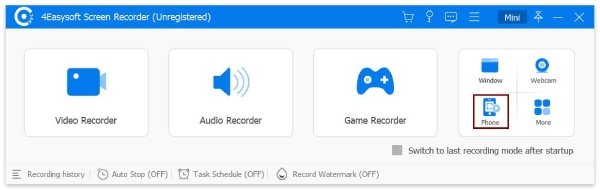
Krok 2V systému iOS připojte zařízení a počítač ke stejnému zařízení WiFi připojení. Poté přejděte ke svému Kontrolní panel, klepněte na Screen Mirroring a vyberte 4Easy Screen Recorder.
Krok 3Na druhou stranu, pokud jste uživatelem Androidu, nainstalujte si Zrcadlo FoneLab na svém zařízení spusťte aplikaci a klepněte na Rozpoznat ikonu. Poté počkejte, až se zobrazí název vašeho počítače, klepněte na Připojit a vyberte možnost ZAČNĚTE HNED.
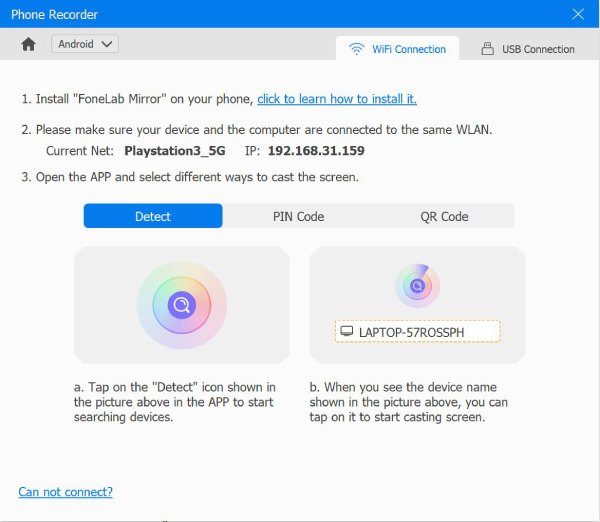
Krok 4Jakmile je připojení úspěšné, klepněte na Rozbalovací nabídka rozlišení v počítači a vyberte požadované rozlišení. Můžete si také vybrat svůj Výstupní rozlišení podle vašich preferencí. Poté otevřete svůj Snapchat a získejte přístup ke snímkům a příběhům, které chcete zaznamenat. Poté zaškrtněte tlačítko Record a začněte nahrávat obrazovku na Snapchat.
Část 2: Jak nahrávat hovory Snapchat na obrazovce Android/iPhone
Nyní, když víte, jak provést záznam na obrazovce na Snap a Stories na Snapchat bez upozornění odesílatele, možná vás také napadne: „Upozorňuje Snapchat, když nahráváte videohovory na obrazovce?“ Ano, platí! Tak přísný je Snapchat při ochraně soukromí svých uživatelů. A pokud uvažujete o použití vestavěného záznamníku obrazovky vašeho Androidu a iPhonu, stačí spustit Snapchat, aby upozornil uživatele, se kterým voláte. Pokud ale skutečně potřebujete nahrávat videohovory, můžete požádat o povolení druhého uživatele, který se hovoru zúčastní. Pokud vám umožní nahrát videohovor, postupujte takto:
Pro uživatele iPhonu jsou zde kroky k záznamu obrazovky Snapchat prostřednictvím záznamníku obrazovky iPhone:
Krok 1Spusťte svůj Snapchat aplikaci na vašem zařízení a zavolejte si s ostatními uživateli.
Krok 2Dále přejděte na svůj iPhone Kontrolní centrum a klepněte na Ikona nahrávání obrazovky v Šedá barva; jednou se to otočí Červené, znamená to, že nahrávání obrazovky již bylo zahájeno.
Krok 3Poté, pokud jste dokončili nahrávání, klepněte na Stop a vaše nahrávky se poté uloží na váš Fotky aplikace.
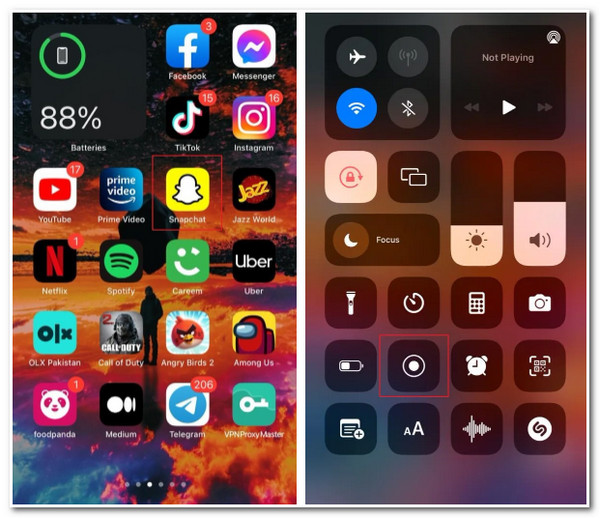
V opačném případě, pokud používáte Snapchat na Androidu, zde jsou kroky, které vám ukazují, jak nahrávat obrazovku na Snapchat pomocí vestavěného záznamníku obrazovky Android:
Krok 1Otevři tvůj Snapchat aplikace na vašem zařízení Android. Poté si zavolejte s někým v aplikaci.
Krok 2Přístup k vašemu Androidu Střed zástupců a klepněte na Nahrávání obrazovky. Počkejte, až se spustí záznam obrazovky vašeho zařízení.
Krok 3Jakmile budete hotovi, zastavte nahrávání a nahraný soubor bude uložen ve vašem Galerie.
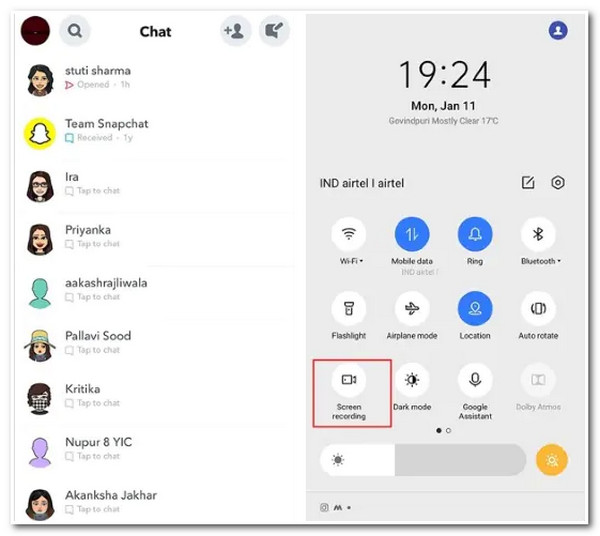
Tato metoda opět spustí Snapchat k odeslání upozornění uživateli na druhé straně. Pokud opravdu potřebujete nahrát video nebo audio hovor, musíte nejprve požádat o povolení k nahrávání. V opačném případě zvažte první metodu, pokud chcete tajně nahrávat relaci audio nebo videohovoru.
Část 3: Nejčastější dotazy o tom, jak Screen Recorder na Snapchat
-
1. Upozorňuje Snapchat také ostatní uživatele, jakmile pořídíte screenshoty jejich věcí?
Ano, platí! Ať už jde o chatové zprávy, hovory a snímky, jakmile z nich pořídíte snímky obrazovky nebo jejich nahrávky, Snapchat automaticky upozorní uživatele, který je odešle.
-
2. Jak dlouho vydrží Snapy na Snapchatu?
Jakmile příjemce zobrazí Snap, server Snapchat jej automaticky odstraní. Na druhou stranu, u těch, které nejsou otevřené, je servery po 30 dnech smažou. Snapchat slouží tímto způsobem, aby chránil soukromí svých uživatelů, a podle aplikace je to jejich výchozí nebo jedna z jejich primárních funkcí.
-
3. Co lze uložit na Snapchat trvale bez nahrávání obrazovky na Snapchat?
Pokud uložíte snímky a příběhy do své funkce Snapchat s názvem Memories, budete je mít kdykoli k dispozici, abyste se na ně mohli podívat nebo je znovu sdílet. Prostřednictvím této funkce vám poskytuje možnost vytvořit archiv a uložit příběhy a snímky, které jste sdíleli. Smaže se pouze na serveru Snapchat, jakmile se rozhodnete jej odstranit ze svých vzpomínek.
Závěr
Tady to máš! To jsou metody, které můžete použít k záznamu obrazovky Snapchat Story, Snap nebo Calls. Nahrávání hovorů na Snapchat pomocí vestavěného záznamníku obrazovky vašeho zařízení však spustí váš Snapchat k odeslání upozornění od uživatele, se kterým voláte. Pokud potřebujete zaznamenávat aktivity na Snapchat, aniž byste je nechali upozornit ostatní uživatelé, 4easysoft Screen Recorder nástroj je vaše nejlepší volba. Zaznamenávejte vše na Snapchat prostřednictvím tohoto nástroje kvalitně a rychle. Neváhejte a navštivte webové stránky nástroje, stáhněte si jej a použijte jej hned teď!
100% Secure
100% Secure

 Autor:
Autor: 